วิธีปรับแต่งหน้าร้านค้า WooCommerce ของคุณอย่างง่ายดาย
เผยแพร่แล้ว: 2022-03-28กำลังมองหาวิธีง่ายๆ ในการปรับแต่งหน้าร้านค้า WooCommerce ของคุณหรือไม่?
WooCommerce มีอำนาจมากกว่า 29.35% ของร้านค้าออนไลน์ทั้งหมด ทำให้เป็นแพลตฟอร์มอีคอมเมิร์ซยอดนิยมสำหรับเจ้าของเว็บไซต์ WordPress อย่างไรก็ตาม การทำให้ร้านค้า WooCommerce ของคุณไม่เหมือนใครนั้นไม่ใช่เรื่องง่าย หากคุณขาดทักษะในการพัฒนา
เสียงนั้นเหมือนคุณหรือไม่? ไม่ต้องกังวล.
บทความนี้จะแสดงวิธีปรับแต่งหน้าร้านค้า WooCommerce ของคุณโดยไม่ต้องเขียนโค้ดแม้แต่บรรทัดเดียว
หน้าร้านค้า WooCommerce คืออะไร?
หน้าร้านค้า WooCommerce เป็นหน้าเก็บถาวรที่แสดงผลิตภัณฑ์ของคุณต่อผู้มีโอกาสเป็นลูกค้า WooCommerce จะดึงรายละเอียดเกี่ยวกับผลิตภัณฑ์ของคุณ รวมไปถึง:
- รูปภาพสินค้า
- ชื่อสินค้า
- หมวดหมู่สินค้า
จากนั้นจะแสดงข้อมูลดังกล่าวในตารางหรือรายการบนหน้าร้านค้าของคุณ
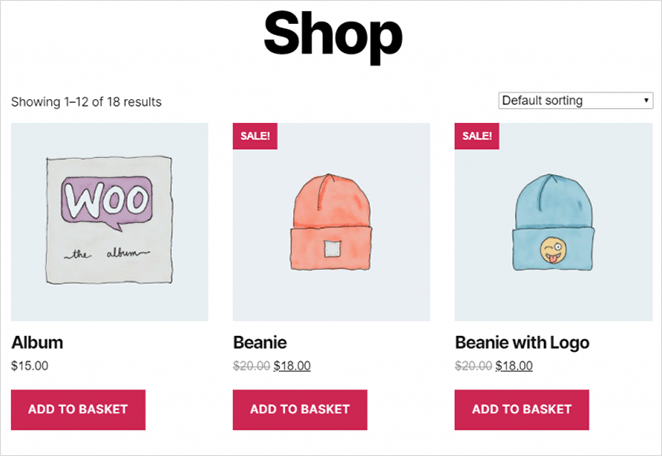
ทำไมคุณควรปรับแต่งหน้าร้านค้า WooCommerce ของคุณ?
ลองนึกภาพเดินเข้าไปในร้านค้า และสิ่งที่คุณเห็นคือแถวต่อแถวของสินค้าที่ไม่เป็นระเบียบ เป็นไปได้มากที่คุณจะเดินจากไปเพราะหาสิ่งที่คุณต้องการได้ยาก
เช่นเดียวกับร้านค้าออนไลน์ หากหน้าร้านค้าของคุณแสดงสินค้าที่ไม่มีองค์กร นักช้อปจะเด้งออกไปและไปยังเว็บไซต์ถัดไป
นั่นคือปัญหาของเค้าโครงหน้าร้านค้า WooCommerce เริ่มต้น โดยจะแสดงเฉพาะรายการผลิตภัณฑ์ที่เรียบง่าย ทำให้ผู้เข้าชมค้นหาสินค้าที่ต้องการได้ยาก
โชคดีที่มีวิธีแก้ไขหน้าร้านค้าของ WooCommerce ซึ่งสามารถให้ประโยชน์แก่ร้านค้าของคุณดังต่อไปนี้:
- โดดเด่นเหนือคู่แข่งด้วยการออกแบบที่ไม่เหมือนใคร
- ปรับปรุงประสบการณ์ของลูกค้าด้วยการจัดสินค้าตามหมวดหมู่
- เพิ่มยอดขายด้วยการแสดงสินค้าแนะนำ ลดราคา และขายดีที่สุด
- ปรับปรุง SEO ของคุณด้วยการเพิ่มเนื้อหาที่กำหนดเป้าหมายคำหลักที่มีการค้นหาสูง
- เพิ่มความไว้วางใจด้วยการแสดงคำนิยม การให้คะแนนดาว และเนื้อหาที่ผู้ใช้สร้างขึ้น (UGC)
กุญแจสำคัญในการออกแบบหน้าร้านค้า WooCommerce ที่มีการแปลงสูงคือการสร้างการออกแบบที่ใช้งานง่ายซึ่งทำให้การซื้อผลิตภัณฑ์ของคุณง่ายขึ้น
วิธีปรับแต่งหน้าร้านค้า WooCommerce บน WordPress
มีหลายวิธีในการปรับแต่งหน้าร้านค้าของคุณใน WordPress คุณสามารถใช้ปลั๊กอิน WooCommerce ตัวสร้างเพจ หรือโค้ดการปรับแต่งเองตั้งแต่ต้น
เนื่องจากเราต้องการทำให้บทช่วยสอนนี้เรียบง่ายที่สุด เราจะเน้นที่ 2 วิธีที่ง่ายที่สุดในการปรับแต่งหน้า WooCommerce
วิธีแรกจะใช้ปลั๊กอินสร้างเว็บไซต์ WordPress อันทรงพลังที่ใช้งานง่ายและเต็มไปด้วยตัวเลือกการปรับแต่ง จากนั้นเราจะแสดงวิธีใช้เครื่องมือปรับแต่ง WooCommerce เพื่อเปลี่ยนเลย์เอาต์ของหน้าร้านค้าของคุณ
- หน้าร้านค้า WooCommerce คืออะไร?
- ทำไมคุณควรปรับแต่งหน้าร้านค้า WooCommerce ของคุณ?
- วิธีปรับแต่งหน้าร้านค้า WooCommerce บน WordPress
- วิธีที่ 1: สร้างหน้าร้านค้าแบบกำหนดเองด้วย SeedProd
- วิธีที่ 2: ปรับแต่งหน้าร้านค้าของคุณด้วย WooCommerce Customizer
วิธีที่ 1: สร้างหน้าร้านค้าแบบกำหนดเองด้วย SeedProd
เราจะใช้ SeedProd เพื่อเพิ่มการปรับแต่งให้กับร้านค้าออนไลน์ของคุณสำหรับวิธีแรก
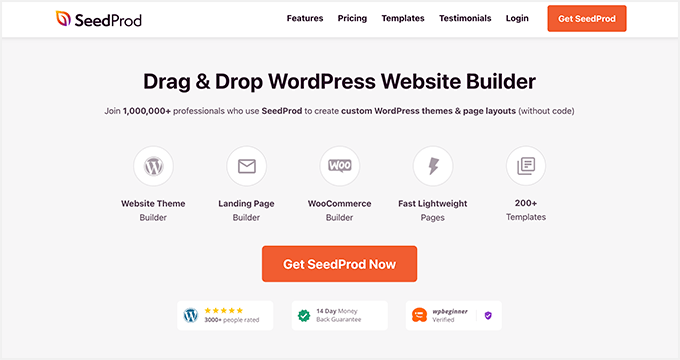
SeedProd คือเครื่องมือสร้างเว็บไซต์ที่ดีที่สุดสำหรับ WordPress โดยมี ผู้ใช้มากกว่า 1 ล้านคน ช่วยให้คุณสร้างธีม WordPress แบบกำหนดเอง หน้า Landing Page ที่มีการแปลงสูงและรูปแบบเว็บไซต์ที่ตอบสนองได้โดยไม่ต้องใช้โค้ด
ปลั๊กอินอันทรงพลังนี้ยังช่วยให้คุณสร้างร้านค้าออนไลน์ทั้งหมดด้วยการรวม WooCommerce ด้วยเหตุนี้ คุณสามารถสร้างและปรับแต่งหน้าร้านค้า WooCommerce หน้าผลิตภัณฑ์ ตะกร้าสินค้า ชำระเงิน และอื่นๆ ได้ด้วยการคลิกเพียงไม่กี่ครั้ง
SeedProd มาพร้อมกับธีมและเทมเพลตระดับมืออาชีพกว่า 150 แบบเพื่อสร้างเว็บไซต์ของคุณ จากที่นั่น คุณสามารถปรับแต่งการออกแบบของคุณด้วยบล็อกและส่วนเนื้อหาที่ใช้งานง่าย
ทำตามขั้นตอนเหล่านี้เพื่อปรับแต่งหน้าร้านค้า WooCommerce ของคุณด้วย SeedProd
ขั้นตอนที่ 1. ติดตั้งตัวสร้างเว็บไซต์ SeedProd
ขั้นตอนแรกคือการดาวน์โหลดสำเนาของปลั๊กอินตัวสร้างเว็บไซต์ SeedProd
หมายเหตุ: SeedProd เสนอเวอร์ชันฟรีเพื่อสร้างหน้า Landing Page อย่างง่าย อย่างไรก็ตาม เราจะใช้ SeedProd Pro สำหรับคุณลักษณะ WooCommerce ที่เราต้องการ
คุณจะต้องติดตั้ง SeedProd บนเว็บไซต์ WordPress ของคุณก่อน คุณสามารถปฏิบัติตามคำแนะนำในการติดตั้งปลั๊กอิน WordPress ได้หากต้องการความช่วยเหลือ
หลังจากติดตั้งและเปิดใช้งาน SeedProd แล้ว ให้ไปที่ SeedProd » การตั้งค่า และป้อนคีย์ใบอนุญาตของปลั๊กอิน
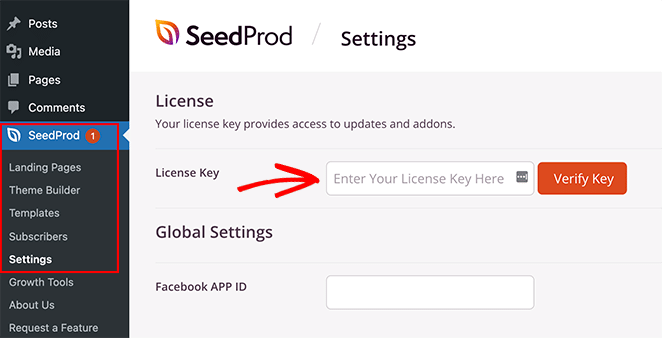
คุณสามารถค้นหารหัสใบอนุญาตของคุณได้โดยลงชื่อเข้าใช้เว็บไซต์ SeedProd และคัดลอกจากส่วน 'ดาวน์โหลด'
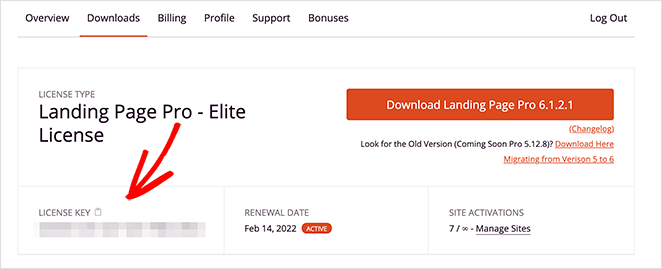
ป้อนรหัสใบอนุญาตของคุณแล้วคลิกปุ่ม ยืนยัน รหัสก่อนไปยังขั้นตอนถัดไป
ขั้นตอนที่ 2 สร้างธีม WooCommerce แบบกำหนดเอง
เราจะใช้ฟีเจอร์ตัวสร้างธีมของ SeedProd เพื่อปรับแต่งหน้าร้านค้า WooCommerce ของคุณ มันจะแทนที่ธีม WordPress ที่มีอยู่ของคุณ แทนที่ด้วยการปรับแต่งของคุณ
คุณสามารถค้นหาได้โดยไปที่ SeedProd » Theme Builder จากแดชบอร์ด WordPress ของคุณ
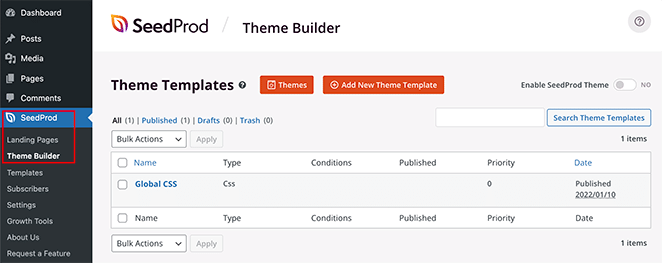
มี 2 วิธีในการสร้างธีมของคุณด้วย SeedProd:
- สร้างแต่ละส่วน (เทมเพลต) ของธีมของคุณทีละรายการ
- สร้างเทมเพลตธีมทั้งหมดของคุณด้วยเทมเพลตธีม WordPress ที่สร้างไว้ล่วงหน้า
เราจะใช้ตัวเลือกที่ 2 สำหรับบทช่วยสอนนี้ เนื่องจากจะทำให้ทุกส่วนของเว็บไซต์ WooCommerce ของคุณทำงานโดยอัตโนมัติ
คลิกปุ่ม ธีม ที่ด้านบนของหน้าจอเพื่อเปิดแกลเลอรีเทมเพลตธีมของ SeedProd คุณสามารถเลือกจากหลากหลายธีม รวมถึงการออกแบบสำหรับร้านค้าออนไลน์
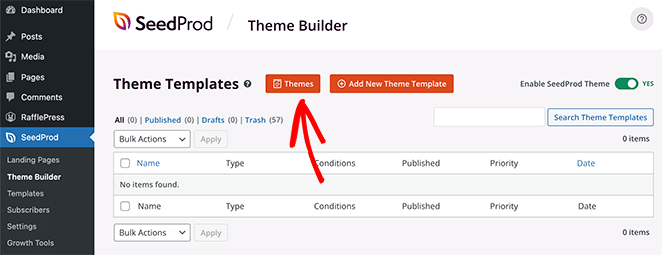
เราจะไปกับธีม 'Furniture Store' สำหรับบทช่วยสอนนี้
หากต้องการนำเข้าธีม ให้วางเมาส์เหนือภาพขนาดย่อแล้วคลิกไอคอนเครื่องหมายถูก
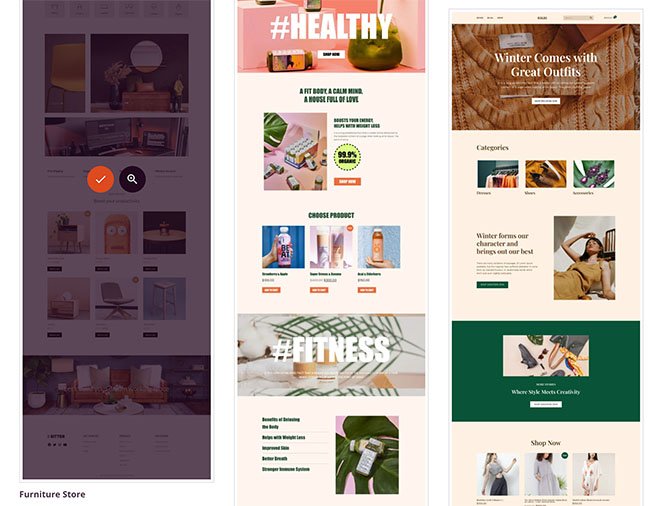
ดังที่คุณเห็นในภาพหน้าจอด้านล่าง SeedProd จะสร้างเทมเพลตทั้งหมดสำหรับธีมของคุณโดยอัตโนมัติ ซึ่งรวมถึง:
- การนำทางส่วนหัว
- คลังเก็บสินค้า
- หน้าสินค้า
- หน้าร้านค้า
- หน้าเดียว
- โพสต์เดียว
- ดัชนีบล็อก คลังเก็บ ค้นหา
- หน้าแรก
- แถบด้านข้าง
- ส่วนท้าย
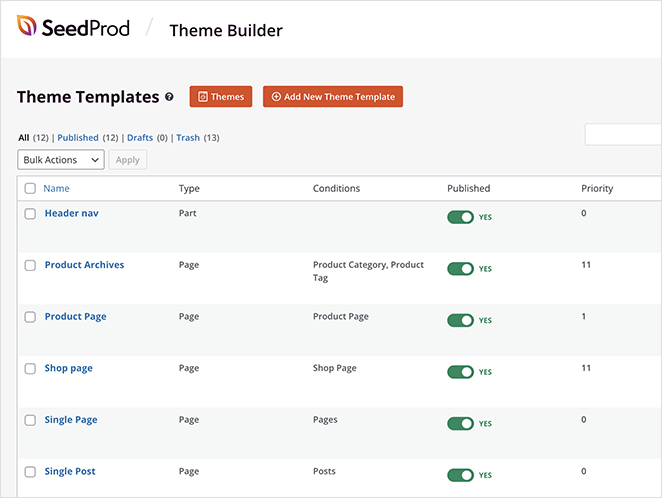
คุณสามารถปรับแต่งแต่ละเทมเพลตได้ด้วยเครื่องมือสร้างการลากและวางของ SeedProd เราจะแสดงวิธีปรับแต่งเทมเพลตหน้าร้านค้าในขั้นตอนที่ 3
ขั้นตอนที่ 3 ปรับแต่งหน้าร้านค้า WooCommerce
ในการปรับแต่งหน้าร้านค้า WooCommerce ของคุณด้วย SeedProd ให้วางเมาส์เหนือเทมเพลต 'หน้าร้านค้า' แล้วคลิกลิงก์ แก้ไขการออกแบบ
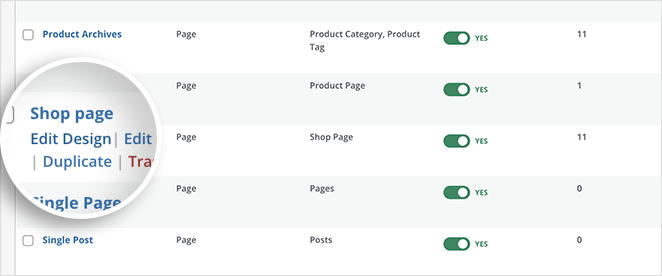
หลังจากคลิกลิงก์แล้ว เทมเพลตหน้าร้านค้าของคุณจะเปิดขึ้นในตัวสร้างเพจแบบลากและวางของ SeedProd

ทางด้านซ้ายคือบล็อกและส่วนที่คุณสามารถเพิ่มลงในเพจของคุณได้ คุณสามารถดูตัวอย่างหน้าตาเพจของคุณแบบเรียลไทม์ได้ที่ด้านขวา
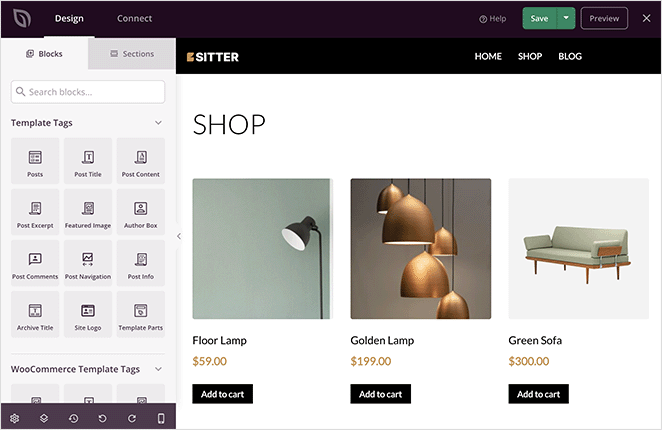
หน้าร้านค้าของคุณจะแสดงรายการสินค้าทั้งหมดของคุณโดยค่าเริ่มต้น อย่างไรก็ตาม คุณสามารถเปลี่ยนได้อย่างง่ายดายโดยการเพิ่มเค้าโครง บล็อกเนื้อหา และส่วนใหม่
สมมติว่าคุณต้องการเพิ่มแบนเนอร์แบบเลื่อนที่แสดงการลดราคาหรือโปรโมชัน ในกรณีดังกล่าว คุณสามารถลากบล็อก Image Carousel และอัปโหลดภาพแบนเนอร์ที่กำหนดเองได้
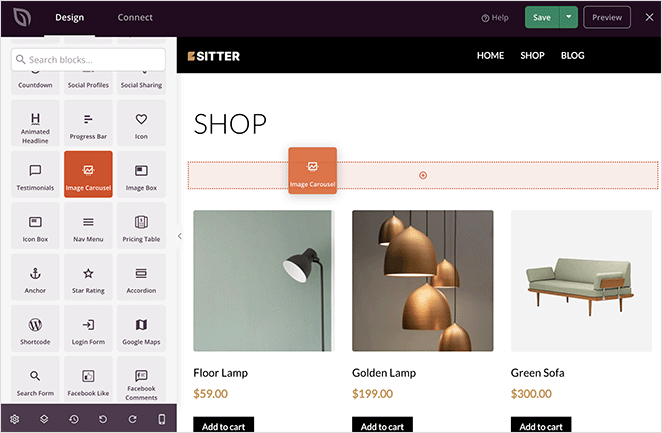
จากนั้นคุณปรับแต่งภาพหมุนได้ในการตั้งค่าบล็อกโดยเปลี่ยนเป็นธีมสีเข้มหรือสีอ่อน เล่นแถบเลื่อนอัตโนมัติ และแสดงคำบรรยายภาพ
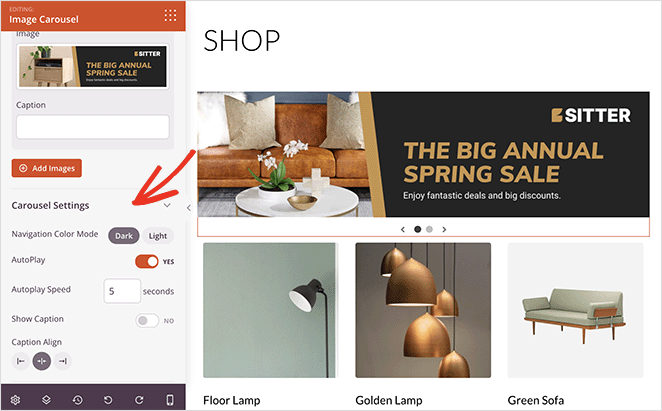
จะทำอย่างไรถ้าคุณต้องการเน้นผลิตภัณฑ์เด่นหรือสินค้าขายดี? ในการดำเนินการดังกล่าว ให้เพิ่มส่วนใหม่ในหน้าของคุณ จากนั้นเลื่อนลงไปที่แผงบล็อกของ WooCommerce แล้วลากบล็อก สินค้าขายดี มาที่หน้าของคุณ
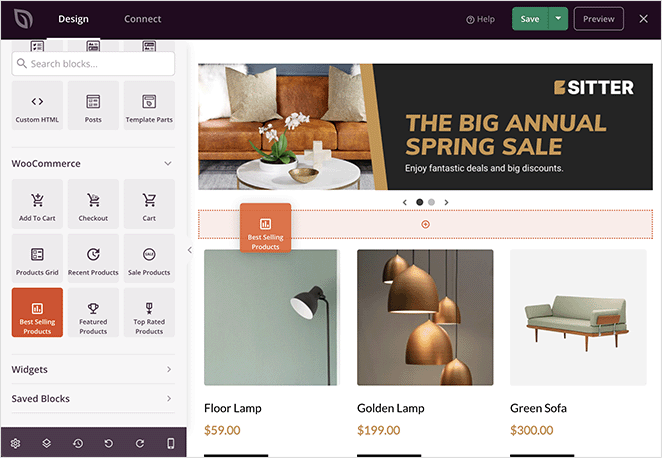
บล็อกนี้จะแสดงผลิตภัณฑ์ที่ขายดีที่สุดของคุณในตารางที่สม่ำเสมอ
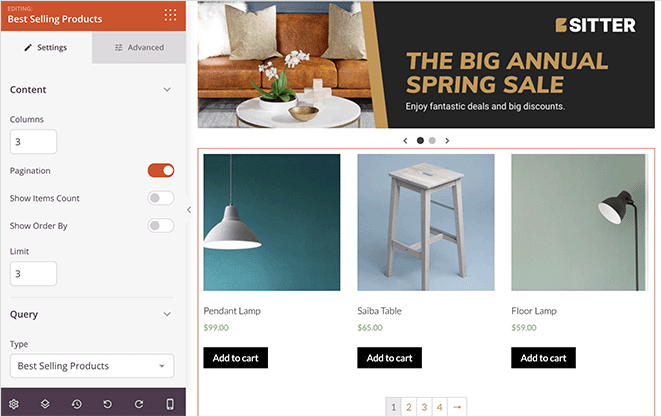
คุณสามารถทำให้ส่วนหน้าใหม่นี้โดดเด่นยิ่งขึ้นด้วยการกำหนดสีพื้นหลังที่กำหนดเอง
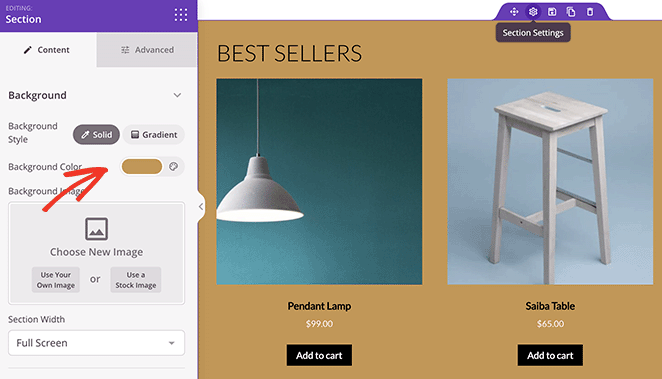
จากนั้นในบล็อกผลิตภัณฑ์ขายดีที่สุด การตั้งค่าขั้นสูง คุณสามารถเปลี่ยนสี ตัวพิมพ์ และปุ่มเพิ่มในรถเข็นได้
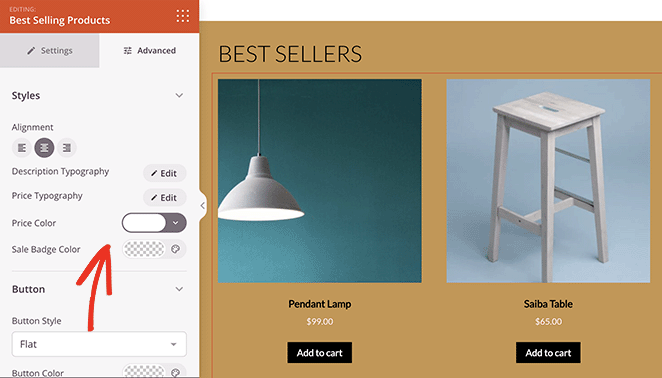
คุณยังสามารถแสดงสินค้าตามหมวดหมู่ได้ด้วยบล็อก WooCommerce ของ SeedProd ในการทำเช่นนั้น ให้ลากบนบล็อค Product Grids เปลี่ยน 'Query Type' เป็น Custom Query แล้วคลิกตัว เลือก Select by Category
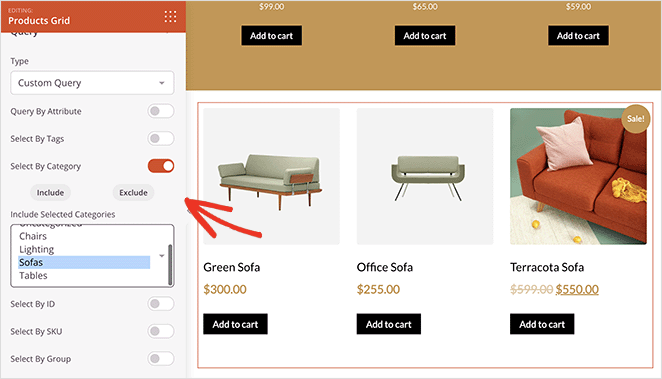
จากที่นั่น คุณสามารถเลือกหมวดหมู่ที่จะรวมไว้ในกริดผลิตภัณฑ์ได้
บล็อกอื่นๆ ที่คุณสามารถเพิ่มไปยังหน้าร้านค้าของคุณได้ ได้แก่:
- ข้อความรับรองเพื่อเพิ่มความไว้วางใจและความน่าเชื่อถือ
- ตัวนับเวลาถอยหลังเพื่อสร้างความเร่งด่วนในการขายของคุณ
- หีบเพลงแสดงคำถามที่พบบ่อย
- Facebook หรือ Twitter ฝังเพื่อแสดงเนื้อหาที่ผู้ใช้สร้างขึ้น
เมื่อคุณพอใจกับหน้าร้านค้าของคุณแล้ว ให้คลิกปุ่ม บันทึก สีเขียวที่มุมบนขวาของหน้าจอ
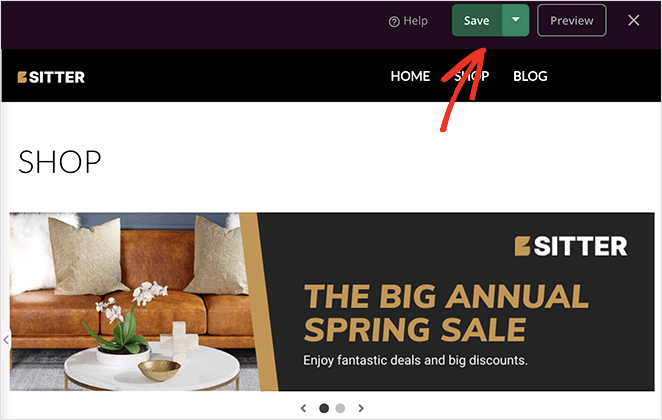
ตอนนี้คุณสามารถทำตามขั้นตอนเดียวกันเพื่อปรับแต่งส่วนอื่น ๆ ของร้านค้า WooCommerce ของคุณได้ เพียงคลิก 'แก้ไขการออกแบบ' บนเทมเพลตธีมใดก็ได้ แล้วปรับแต่งเลย์เอาต์และสไตล์ให้เหมาะกับแบรนด์ของคุณ
ขั้นตอนที่ 4 เผยแพร่หน้าร้านค้าที่คุณกำหนดเอง
เมื่อไซต์ WooCommerce ของคุณมีลักษณะตามที่คุณต้องการ ก็ถึงเวลาทำให้ใช้งานได้จริง ในการทำเช่นนั้น ให้ไปที่ SeedProd » Theme Builder และที่มุมบนขวา ให้หมุนสลับ 'Enable SeedProd Theme' ไปที่ตำแหน่ง 'Yes'
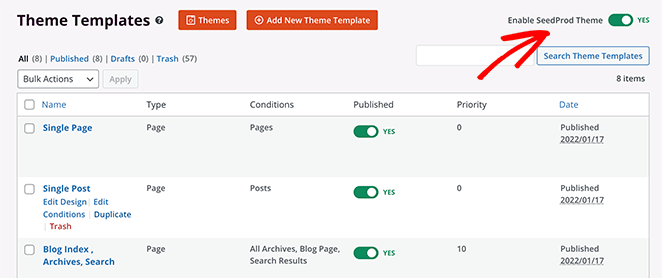
ตอนนี้คุณสามารถดูตัวอย่างหน้าร้านค้า WooCommerce ของคุณบนเว็บไซต์ของคุณได้แล้ว
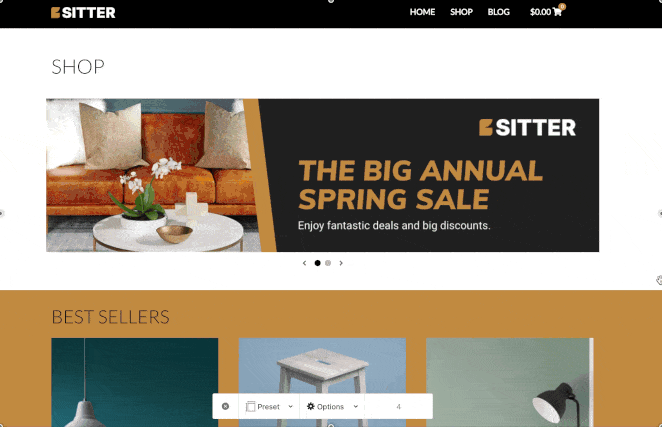
วิธีที่ 2: ปรับแต่งหน้าร้านค้าของคุณด้วย WooCommerce Customizer
หากคุณต้องการวิธีที่ตรงไปตรงมามากขึ้นในการปรับแต่งหน้าร้านค้าของ WooCommerce คุณสามารถทำได้ด้วยเครื่องมือปรับแต่ง WooCommerce ในตัว เครื่องมือปรับแต่งใช้ตัวปรับแต่งธีมสดของ WordPress เพื่อแก้ไขหน้าร้านค้าของคุณในแบบเรียลไทม์ด้วยการแสดงตัวอย่างแบบสด
ตัวเลือกการปรับแต่งที่คุณเห็นจะขึ้นอยู่กับธีม WordPress ที่คุณใช้บนเว็บไซต์ของคุณ เรากำลังใช้ชุดรูปแบบเริ่มต้นของ Twenty Twenty-Two สำหรับคู่มือนี้
หากต้องการปรับแต่งหน้าร้านค้าของคุณด้วยเครื่องมือปรับแต่ง ให้คลิก ลักษณะ ที่ปรากฏ » ปรับแต่ง จากแดชบอร์ด WordPress ของคุณ จากนั้นคลิก WooCommerce » Product Catalog เพื่อดูตัวเลือกการปรับแต่ง
ถัดไป คลิกเมนูแบบเลื่อนลง 'แสดงหน้าร้าน' และเลือกเลย์เอาต์
ตัวอย่างเช่น คุณสามารถเลือก 'แสดงหมวดหมู่' เพื่อแสดงเฉพาะหมวดหมู่สินค้าของคุณบนหน้าร้านค้า
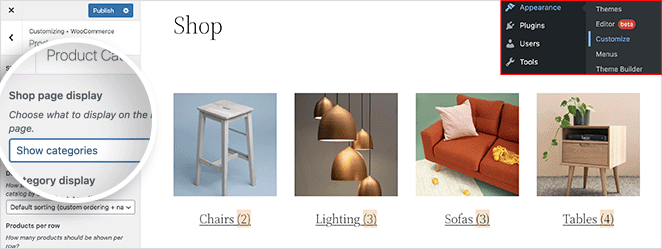
หรือคุณสามารถเลือก 'แสดงสินค้า' เพื่อแสดงเฉพาะสินค้าได้
หรืออีกวิธีหนึ่ง คุณสามารถแสดงหมวดหมู่สินค้าของคุณก่อน จากนั้นจึงแสดงตารางสินค้าด้วยตัวเลือก 'แสดงหมวดหมู่และผลิตภัณฑ์'
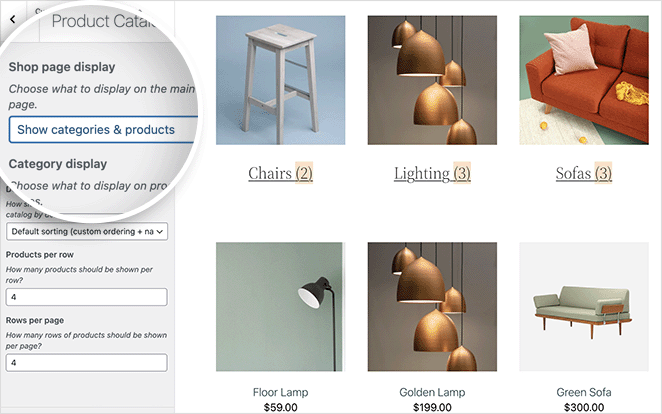
นอกจากนี้ คุณสามารถแสดงผลิตภัณฑ์โดย:
- ความนิยม
- คะแนนเฉลี่ย
- ล่าสุด
- ราคา
คุณยังสามารถเลือกจำนวนสินค้าต่อแถวและแถวที่จะแสดงในแต่ละหน้าได้อีกด้วย
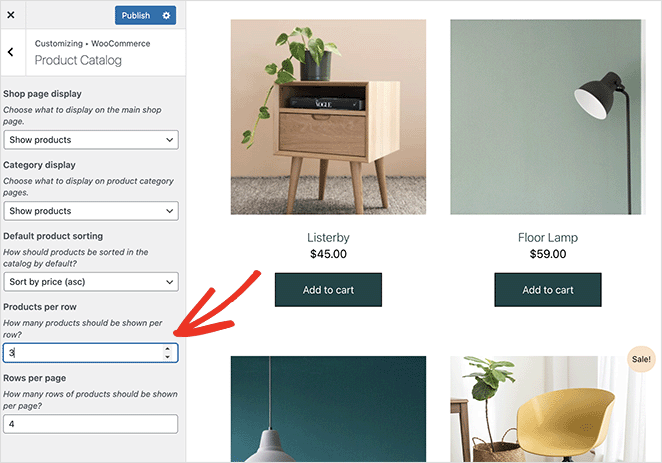
อย่าลืมเผยแพร่การเปลี่ยนแปลงของคุณเมื่อคุณพอใจกับการออกแบบของคุณ นี่คือตัวอย่างหน้าร้านค้าที่เรากำหนดสไตล์โดยใช้เครื่องมือปรับแต่ง WooCommerce
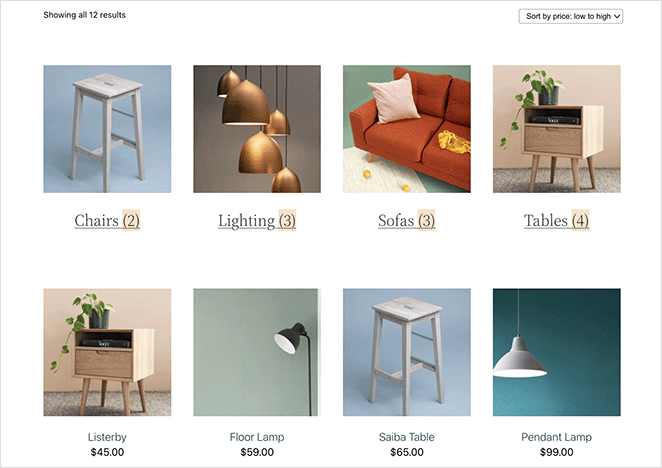
แค่นั้นแหละ!
เราหวังว่าบทความนี้จะช่วยให้คุณเรียนรู้วิธีปรับแต่งหน้าร้านค้า WooCommerce
อย่างที่คุณเห็น SeedProd ทำให้การสร้างไซต์ WooCommerce ที่ไม่ซ้ำใครและเป็นมิตรกับผู้ใช้เป็นเรื่องง่ายสุดๆ โดยไม่ต้องมีประสบการณ์การออกแบบหรือโค้ดใดๆ มาก่อน ง่ายเหมือนการชี้และคลิก ด้วยผลลัพธ์ที่น่าทึ่งที่ผู้มีโอกาสเป็นลูกค้าจะต้องชอบ
พร้อมที่จะเพิ่มยอดขาย WooCommerce ของคุณหรือไม่
คุณอาจชอบคู่มือนี้เกี่ยวกับวิธีตั้งค่าเครื่องมือวัด Conversion ของ WooCommerce ในขณะที่คุณอยู่ที่นี่
ขอบคุณที่อ่าน. โปรดติดตามเราบน YouTube, Twitter และ Facebook สำหรับเนื้อหาที่เป็นประโยชน์เพิ่มเติมเพื่อทำให้ธุรกิจของคุณเติบโต
